為了節省操作時間,很多Win10系統用戶都想要批量替換文件名。那麼,Win10系統下如何批量替換文件名,其實我們只要借助Win10系統的Powershell即可。下面小編為大家介紹一下利用PowerShell和記事本給電視劇視頻文件批量修改文件名的方法。
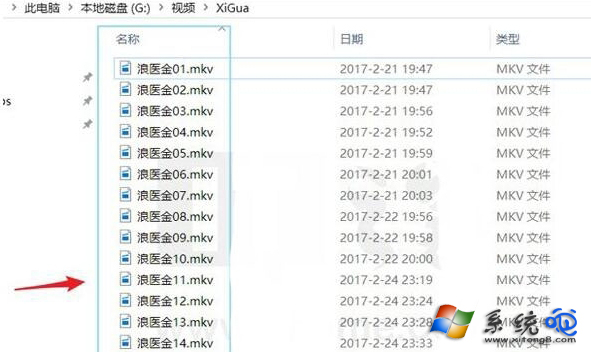
這裡下載的劇集命名是“浪醫金01、浪醫金02、浪醫金03……”這樣順序命名的,現在要把所有文件中的“浪醫金”這三個字替換成“浪漫醫生金師傅”。顯然,如果一個個改相當麻煩,效率不高,因此要采用批處理的方法。
打開記事本編寫內容,其中路徑保存到變量$Path(習慣每次下載新的劇集都會保存到這個目錄,這樣這個變量就不用改了),$Filter為變量保存過濾條件(比如這裡寫的*.mkv,即:所有mkv視頻文件),$oldtext為原文件名關鍵字(浪醫金),而$newtext表示要替換成的關鍵字(浪漫醫生金師傅)。
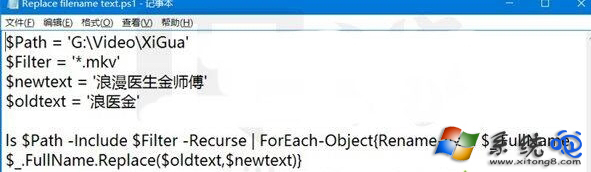
下面的語句大概翻譯一下:ls意思是獲取目錄,後面跟上$Path就是獲取這個變量內的目錄(這個變量是什麼呢?上面說了,保存了文件的目錄),參數-Include意思是包含,跟上$Filter這個變量(沒錯,$Filter變量中保存了要過濾的條件,即*.mkv),之後通過管道處理“|”,ForEach-Object意思是個性化處理,花括號裡的內容為:{重命名$_.全名$_.全名。替換(‘$oldtext’,‘$newtext’)}($_表示當前數據,即剛才獲取的目錄下的所有mkv文件)——最後執行腳本,瞬間完成命名。這個腳本可以保存以後用,以後只要修改變量$oldtext和$newtext即可。
最後科普下PowerShell:它是Windows上實現系統和程序管理自動化的命令行環境,不但完美代替CMD,還支持.NET環境,並且可讀性和易用性非常好,PowerShell做批量自動化管理和運維簡直是神器。
以上就是小編為大家介紹的利用PowerShell和記事本給電視劇視頻文件批量修改文件名的方法。還不知道怎麼利用PowerShell和記事本給電視劇視頻文件批量修改文件名的用戶,不妨嘗試著以上的步驟操作試看看。